
- Selenium 教程
- Selenium - 首頁
- Selenium - 概述
- Selenium - 元件
- Selenium - 自動化測試
- Selenium - 環境搭建
- Selenium - 遠端控制
- Selenium IDE 教程
- Selenium - IDE 簡介
- Selenium - 特性
- Selenium - 限制
- Selenium - 安裝
- Selenium - 建立測試用例
- Selenium - 建立指令碼
- Selenium - 控制流
- Selenium - 儲存變數
- Selenium - 警報和彈出視窗
- Selenium - Selenese 命令
- Selenium - Actions 命令
- Selenium - Accessors 命令
- Selenium - Assertions 命令
- Selenium - Assert/Verify 方法
- Selenium - 定位策略
- Selenium - 指令碼除錯
- Selenium - 驗證點
- Selenium - 模式匹配
- Selenium - JSON 資料檔案
- Selenium - 瀏覽器執行
- Selenium - 使用者擴充套件
- Selenium - 程式碼匯出
- Selenium - 程式碼生成
- Selenium - JavaScript 函式
- Selenium - 外掛
- Selenium WebDriver 教程
- Selenium - 簡介
- Selenium WebDriver vs RC
- Selenium - 安裝
- Selenium - 第一個測試指令碼
- Selenium - 驅動程式會話
- Selenium - 瀏覽器選項
- Selenium - Chrome 選項
- Selenium - Edge 選項
- Selenium - Firefox 選項
- Selenium - Safari 選項
- Selenium - 雙擊
- Selenium - 右擊
- Python 中的 HTML 報告
- 處理編輯框
- Selenium - 單個元素
- Selenium - 多個元素
- Selenium Web 元素
- Selenium - 檔案上傳
- Selenium - 定位器策略
- Selenium - 相對定位器
- Selenium - 定位器
- Selenium - 查詢所有連結
- Selenium - 使用者互動
- Selenium - WebElement 命令
- Selenium - 瀏覽器互動
- Selenium - 瀏覽器命令
- Selenium - 瀏覽器導航
- Selenium - 警報和彈出視窗
- Selenium - 處理表單
- Selenium - 視窗和標籤頁
- Selenium - 處理連結
- Selenium - 輸入框
- Selenium - 單選按鈕
- Selenium - 複選框
- Selenium - 下拉框
- Selenium - 處理IFrames
- Selenium - 處理Cookie
- Selenium - 日期時間選擇器
- Selenium - 動態Web表格
- Selenium - Actions 類
- Selenium - Action 類
- Selenium - 鍵盤事件
- Selenium - 鍵上/下
- Selenium - 複製和貼上
- Selenium - 處理特殊鍵
- Selenium - 滑鼠事件
- Selenium - 拖放
- Selenium - 筆事件
- Selenium - 滾動操作
- Selenium - 等待策略
- Selenium - 顯式/隱式等待
- Selenium - 支援特性
- Selenium - 多選
- Selenium - 等待支援
- Selenium - 選擇支援
- Selenium - 顏色支援
- Selenium - ThreadGuard
- Selenium - 錯誤和日誌記錄
- Selenium - 異常處理
- Selenium - 其他
- Selenium - 處理Ajax呼叫
- Selenium - JSON 資料檔案
- Selenium - CSV 資料檔案
- Selenium - Excel 資料檔案
- Selenium - 跨瀏覽器測試
- Selenium - 多瀏覽器測試
- Selenium - 多視窗測試
- Selenium - JavaScript 執行器
- Selenium - 無頭執行
- Selenium - 捕獲螢幕截圖
- Selenium - 捕獲影片
- Selenium - 頁面物件模型
- Selenium - 頁面工廠
- Selenium - 錄製和回放
- Selenium - 框架
- Selenium - 瀏覽上下文
- Selenium - DevTools
- Selenium Grid 教程
- Selenium - 概述
- Selenium - 架構
- Selenium - 元件
- Selenium - 配置
- Selenium - 建立測試指令碼
- Selenium - 測試執行
- Selenium - 端點
- Selenium - 自定義節點
- Selenium 報告工具
- Selenium - 報告工具
- Selenium - TestNG
- Selenium - JUnit
- Selenium - Allure
- Selenium & 其他技術
- Selenium - Java 教程
- Selenium - Python 教程
- Selenium - C# 教程
- Selenium - Javascript 教程
- Selenium - Kotlin 教程
- Selenium - Ruby 教程
- Selenium - Maven & Jenkins
- Selenium - 資料庫測試
- Selenium - LogExpert 日誌記錄
- Selenium - Log4j 日誌記錄
- Selenium - Robot Framework
- Selenium - AutoIT
- Selenium - Flash 測試
- Selenium - Apache Ant
- Selenium - Github 教程
- Selenium - SoapUI
- Selenium - Cucumber
- Selenium - IntelliJ
- Selenium - XPath
- Selenium 其他概念
- Selenium - IE 驅動程式
- Selenium - 自動化框架
- Selenium - 關鍵字驅動框架
- Selenium - 資料驅動框架
- Selenium - 混合驅動框架
- Selenium - SSL 證書錯誤
- Selenium - 替代方案
- Selenium 有用資源
- Selenium - 問答
- Selenium - 快速指南
- Selenium - 有用資源
- Selenium - 自動化實踐
- Selenium - 討論
Selenium WebDriver - 單元素定位
導航到網頁後,我們需要與頁面上可用的 web 元素進行互動,例如單擊連結/按鈕、在編輯框中輸入文字等,以完成我們的自動化測試用例。
透過 ID
為此,我們的第一步是識別元素。我們可以使用元素的 id 屬性進行識別,並使用 find_element_by_id 方法。這樣,將返回具有與 id 屬性匹配的值的第一個元素。
如果找不到與 id 屬性值匹配的元素,則將丟擲 NoSuchElementException 異常。
語法如下:
driver.find_element_by_id("value of id attribute")
讓我們看看 web 元素的 html 程式碼:
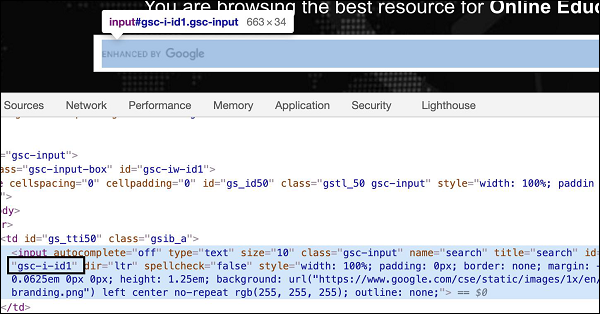
上圖中突出顯示的編輯框具有 id 屬性,其值為 gsc-i-id1。讓我們嘗試在識別它之後向此編輯框輸入一些文字。
程式碼實現
識別 web 元素的程式碼實現如下:
from selenium import webdriver
#set chromedriver.exe path
driver = webdriver.Chrome(executable_path='../drivers/chromedriver')
#url launch
driver.get("https://tutorialspoint.tw/index.htm")
#identify edit box with id
l = driver.find_element_by_id('gsc-i-id1')
#input text
l.send_keys('Selenium')
#obtain value entered
v = l.get_attribute('value')
print('Value entered: ' + v)
#driver quit
driver.quit()
輸出

輸出顯示訊息 - 程序以退出程式碼 0 結束,這意味著上述 Python 程式碼成功執行。此外,在編輯框中輸入的值(從 get_attribute 方法獲得) - Selenium 已列印到控制檯。
透過名稱
導航到網頁後,我們需要與頁面上可用的 web 元素進行互動,例如單擊連結/按鈕、在編輯框中輸入文字等,以完成我們的自動化測試用例。
為此,我們的第一步是識別元素。我們可以使用元素的 name 屬性進行識別,並使用 find_element_by_name 方法。這樣,將返回具有與 name 屬性匹配的值的第一個元素。
如果找不到與 name 屬性值匹配的元素,則將丟擲 NoSuchElementException 異常。
透過名稱識別單個元素的語法如下:
driver.find_element_by_name("value of name attribute")
讓我們看看如下所示的 web 元素的 html 程式碼:
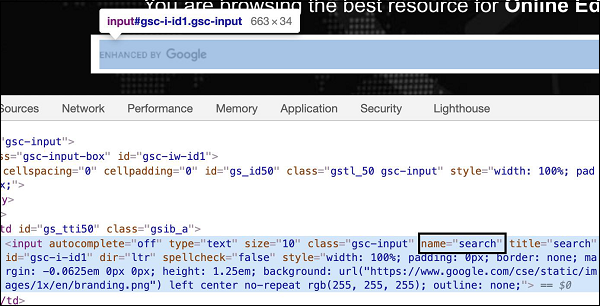
上圖中突出顯示的編輯框具有 name 屬性,其值為 search。讓我們嘗試在識別它之後向此編輯框輸入一些文字。
程式碼實現
透過名稱識別單個元素的程式碼實現如下:
from selenium import webdriver
#set chromedriver.exe path
driver = webdriver.Chrome(executable_path='../drivers/chromedriver')
#url launch
driver.get("https://tutorialspoint.tw/index.htm")
#identify edit box with name
l = driver.find_element_by_name('search')
#input text
l.send_keys('Selenium Java')
#obtain value entered
v = l.get_attribute('value')
print('Value entered: ' + v)
#driver close
driver.close()
輸出

輸出顯示訊息 - 程序以退出程式碼 0 結束,這意味著上述 Python 程式碼成功執行。此外,在編輯框中輸入的值(從 get_attribute 方法獲得) - Selenium Java 已列印到控制檯。
透過類名
導航到網頁後,我們需要與頁面上可用的 web 元素進行互動,例如單擊連結/按鈕、在編輯框中輸入文字等,以完成我們的自動化測試用例。
為此,我們的第一步是識別元素。我們可以使用元素的 class 屬性進行識別,並使用 find_element_by_class_name 方法。這樣,將返回具有與 class 屬性匹配的值的第一個元素。
如果找不到與 class 屬性值匹配的元素,則將丟擲 NoSuchElementException 異常。
透過類名識別單個元素的語法如下:
driver.find_element_by_class_name("value of class attribute")
讓我們看看如下所示的 web 元素的 html 程式碼:
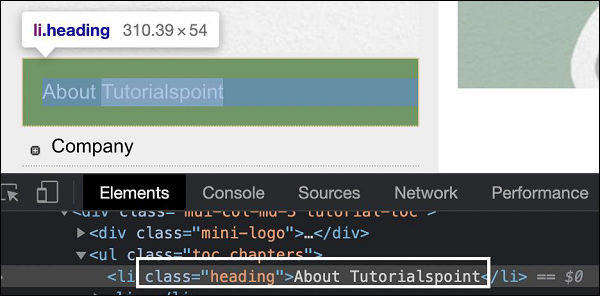
上圖中突出顯示的 web 元素具有 class 屬性,其值為 heading。讓我們嘗試在識別它之後獲取該元素的文字。
程式碼實現
透過類名識別單個元素的程式碼實現如下:
from selenium import webdriver
#set chromedriver.exe path
driver = webdriver.Chrome(executable_path='../drivers/chromedriver')
#url launch
driver.get("https://tutorialspoint.tw/about/about_careers.htm")
#identify edit box with class
l = driver.find_element_by_class_name('heading')
#identify text
v = l.text
#text obtained
print('Text is: ' + v)
#driver close
driver.close()
輸出

輸出顯示訊息 - 程序以退出程式碼 0 結束,這意味著上述 Python 程式碼成功執行。此外,webelement 的文字(從 text 方法獲得) - 關於 Tutorialspoint 已列印到控制檯。
透過標籤名
導航到網頁後,我們需要與頁面上可用的 web 元素進行互動,例如單擊連結/按鈕、在編輯框中輸入文字等,以完成我們的自動化測試用例。
為此,我們的第一步是識別元素。我們可以使用元素的標籤名進行識別,並使用 find_element_by_tag_name 方法。這樣,將返回具有與標籤名匹配的第一個元素。
如果找不到與標籤名匹配的元素,則將丟擲 NoSuchElementException 異常。
透過標籤名識別單個元素的語法如下:
driver.find_element_by_tag_name("tagname of element")
讓我們看看如下所示的 web 元素的 html 程式碼:
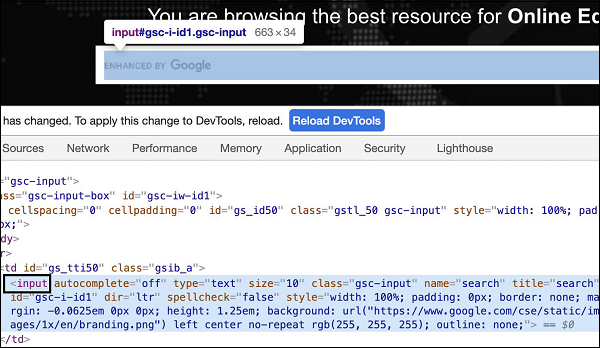
上圖中突出顯示的編輯框具有標籤名 - input。讓我們嘗試在識別它之後向此編輯框輸入一些文字。
程式碼實現
透過標籤名識別單個元素的程式碼實現如下:
from selenium import webdriver
#set chromedriver.exe path
driver = webdriver.Chrome(executable_path='../drivers/chromedriver')
#url launch
driver.get("https://tutorialspoint.tw/index.htm")
#identify edit box with tagname
l = driver.find_element_by_tag_name('input')
#input text
l.send_keys('Selenium Python')
#obtain value entered
v = l.get_attribute('value')
print('Value entered: ' + v)
#driver close
driver.close()
輸出

輸出顯示訊息 - 程序以退出程式碼 0 結束,這意味著上述 Python 程式碼成功執行。此外,在編輯框中輸入的值(從 get_attribute 方法獲得) - Selenium Python 已列印到控制檯。
透過連結文字
導航到網頁後,我們可能會透過單擊連結與 web 元素進行互動以完成我們的自動化測試用例。連結文字用於具有錨標籤的元素。
為此,我們的第一步是識別元素。我們可以使用元素的連結文字屬性進行識別,並使用 find_element_by_link_text 方法。這樣,將返回具有與給定連結文字匹配的值的第一個元素。
如果找不到與連結文字值匹配的元素,則將丟擲 NoSuchElementException 異常。
透過連結文字識別單個元素的語法如下:
driver.find_element_by_link_text("value of link text")
讓我們看看如下所示的 web 元素的 html 程式碼:

上圖中突出顯示的連結具有標籤名 - a 和連結文字 - Privacy Policy。讓我們嘗試在識別它之後單擊此連結。
程式碼實現
透過連結文字識別單個元素的程式碼實現如下:
from selenium import webdriver
driver = webdriver.Chrome(executable_path='../drivers/chromedriver')
#url launch
driver.get("https://tutorialspoint.tw/about/about_careers.htm")
#identify link with link text
l = driver.find_element_by_link_text('Privacy Policy')
#perform click
l.click()
print('Page navigated after click: ' + driver.title)
#driver quit
driver.quit()
輸出

輸出顯示訊息 - 程序以退出程式碼 0 結束,這意味著上述 Python 程式碼成功執行。此外,應用程式的頁面標題(從 driver.title 方法獲得) - Tutorials Point 的關於隱私政策 - Tutorialspoint 會列印到控制檯。
透過部分連結文字
導航到網頁後,我們可以透過點選連結與網頁元素互動以完成自動化測試用例。部分連結文字用於具有錨標記的元素。
為此,我們的首要任務是識別元素。我們可以使用元素的部分連結文字屬性進行識別,並使用 find_element_by_partial_link_text 方法。這樣,將返回具有給定部分連結文字匹配值的第一個元素。
如果不存在具有部分連結文字匹配值的元素,則將丟擲 NoSuchElementException 異常。
語法 透過部分連結文字識別單個元素的語法如下:
driver.find_element_by_partial_link_text("value of partial ink text")
讓我們看看如下所示的 web 元素的 html 程式碼:
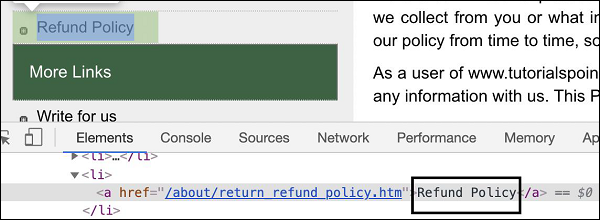
上圖中突出顯示的連結的標籤名為 a,部分連結文字為 Refund。讓我們嘗試在識別該連結後點擊它。
程式碼實現
透過部分連結文字識別單個元素的程式碼實現如下:
from selenium import webdriver
driver = webdriver.Chrome(executable_path='../drivers/chromedriver')
#url launch
driver.get("https://tutorialspoint.tw/about/about_careers.htm")
#identify link with partial link text
l = driver.find_element_by_partial_link_text('Refund')
#perform click
l.click()
print('Page navigated after click: ' + driver.title)
#driver quit
driver.quit()
輸出

輸出顯示訊息 - 程序以退出程式碼 0 結束,這意味著上述 Python 程式碼成功執行。此外,應用程式的頁面標題(從 driver.title 方法獲得) - 退款、退款和取消政策 - Tutorialspoint 會列印到控制檯。
透過 CSS 選擇器
導航到網頁後,我們需要與頁面上可用的 web 元素進行互動,例如單擊連結/按鈕、在編輯框中輸入文字等,以完成我們的自動化測試用例。
為此,我們的首要任務是識別元素。我們可以為元素建立一個 CSS 選擇器以進行識別,並使用 find_element_by_css_selector 方法。這樣,將返回具有給定 CSS 匹配值的第一個元素。
如果不存在具有 CSS 匹配值的元素,則將丟擲 NoSuchElementException 異常。
透過 CSS 選擇器識別單個元素的語法如下:
driver.find_element_by_css_selector("value of css")
建立 CSS 表示式的規則
建立 CSS 表示式的規則如下所述
- 要使用 CSS 識別元素,表示式應為 tagname[attribute='value']。我們也可以專門使用 id 屬性來建立 CSS 表示式。
- 使用 id 時,CSS 表示式的格式應為 tagname#id。例如,input#txt [此處 input 是標籤名,txt 是 id 屬性的值]。
- 使用 class 時,CSS 表示式的格式應為 tagname.class。例如,input.cls-txt [此處 input 是標籤名,cls-txt 是 class 屬性的值]。
- 如果父元素有 n 個子元素,並且我們想要識別第 n 個子元素,則 CSS 表示式應具有 nth-of –type(n)。
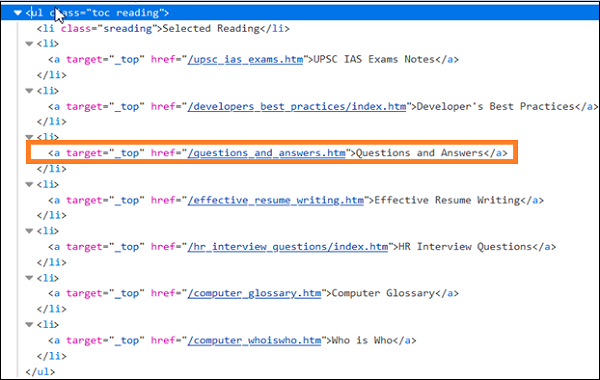
在上面的程式碼中,如果我們想要識別 ul[Questions and Answers] 的第四個 li 子元素,則 CSS 表示式應為 ul.reading li:nth-of-type(4)。類似地,要識別最後一個子元素,CSS 表示式應為 ul.reading li:last-child。
對於值動態變化的屬性,我們可以使用 ^= 來定位其屬性值以特定文字開頭的元素。例如,input[name^='qa']。此處,input 是標籤名,name 屬性的值以 qa 開頭。
對於值動態變化的屬性,我們可以使用 $= 來定位其屬性值以特定文字結尾的元素。例如,input[class $ ='txt']。此處,input 是標籤名,class 屬性的值以 txt 結尾。
對於值動態變化的屬性,我們可以使用 *= 來定位其屬性值包含特定子文字的元素。例如,input[name*='nam']。此處,input 是標籤名,name 屬性的值包含子文字 nam。
讓我們看看如下所示的 web 元素的 html 程式碼:
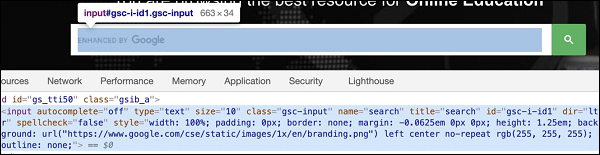
上圖中突出顯示的編輯框具有值為 search 的 name 屬性,CSS 表示式應為 input[name='search']。讓我們嘗試在識別它之後向此編輯框輸入一些文字。
程式碼實現
透過 CSS 選擇器識別單個元素的程式碼實現如下:
from selenium import webdriver
driver = webdriver.Chrome(executable_path='../drivers/chromedriver')
#implicit wait time
driver.implicitly_wait(5)
#url launch
driver.get("https://tutorialspoint.tw/index.htm")
#identify element with css
l = driver.find_element_by_css_selector("input[name='search']")
l.send_keys('Selenium Python')
v = l.get_attribute('value')
print('Value entered is: ' + v)
#driver quit
driver.quit()
輸出

輸出顯示訊息 - 程序以退出程式碼 0 結束,這意味著上述 Python 程式碼成功執行。此外,在編輯框中輸入的值(從 get_attribute 方法獲得) - Selenium Python 已列印到控制檯。
透過 XPath
導航到網頁後,我們需要與頁面上可用的 web 元素進行互動,例如單擊連結/按鈕、在編輯框中輸入文字等,以完成我們的自動化測試用例。
為此,我們的首要任務是識別元素。我們可以為元素建立一個 XPath 表示式以進行識別,並使用 find_element_by_xpath 方法。這樣,將返回具有給定 XPath 匹配值的第一個元素。
如果不存在具有 XPath 匹配值的元素,則將丟擲 NoSuchElementException 異常。
透過 XPath 識別單個元素的語法如下:
driver.find_element_by_xpath("value of xpath")
建立 XPath 表示式的規則
建立 XPath 表示式的規則如下所述:
- 要使用 XPath 識別元素,表示式應為 //tagname[@attribute='value']。XPath 有兩種型別:相對和絕對。絕對 XPath 以 / 符號開頭,從根節點開始到我們要識別的元素。
例如:
/html/body/div[1]/div/div[1]/a
- 相對 XPath 以 // 符號開頭,並且不從根節點開始。
例如:
//img[@alt='tutorialspoint']
讓我們看看從根節點開始的突出顯示連結 - Home 的 HTML 程式碼。
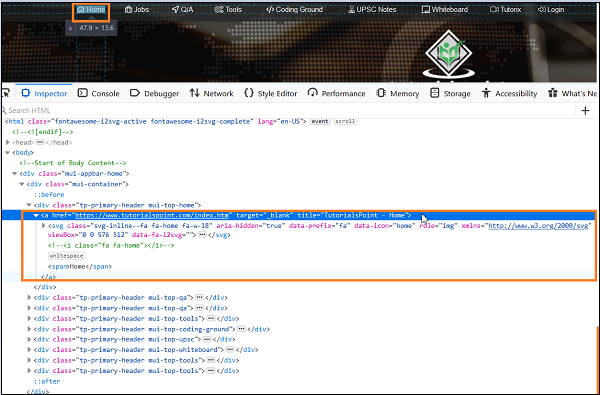
此元素的絕對 XPath 可以如下所示:
/html/body/div[1]/div/div[1]/a.
元素 Home 的相對 XPath 可以如下所示:
//a[@title='TutorialsPoint - Home'].
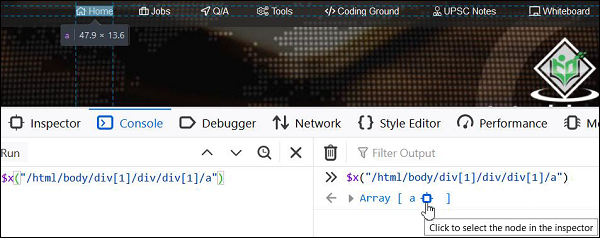
函式
還有一些可用的函式可以幫助構建相對 XPath 表示式。
text()
它用於識別頁面上具有可見文字的元素。XPath 表示式如下:
//*[text()='Home'].

starts-with
它用於識別其屬性值以特定文字開頭的元素。此函式通常用於其值在每次頁面載入時都會更改的屬性。
讓我們看看連結 Q/A 的 HTML:
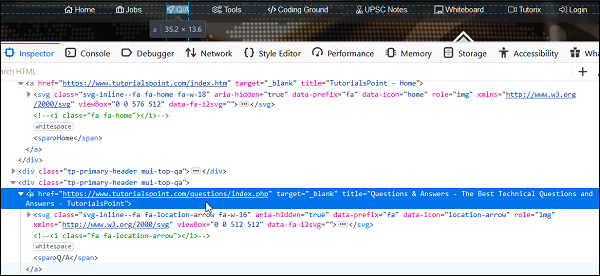
XPath 表示式應如下所示
//a[starts-with(@title, 'Questions &')].

contains()
它識別其屬性值包含子文字的元素。此函式通常用於其值在每次頁面載入時都會更改的屬性。
XPath 表示式如下:
//a[contains(@title, 'Questions & Answers')].
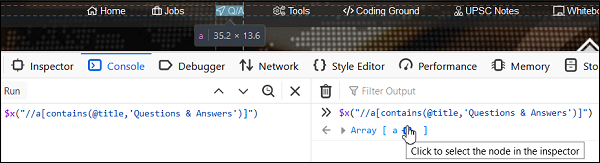
讓我們看看如下所示的網頁元素的 HTML 程式碼:
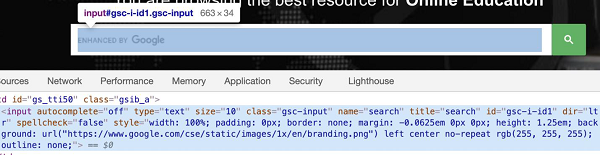
上圖中突出顯示的編輯框具有值為 search 的 name 屬性,XPath 表示式應為 //input[@name='search']。讓我們嘗試在識別它之後向此編輯框輸入一些文字。
程式碼實現
透過 XPath 識別單個元素的程式碼實現如下:
from selenium import webdriver
driver = webdriver.Chrome(executable_path='../drivers/chromedriver')
#implicit wait time
driver.implicitly_wait(5)
#url launch
driver.get("https://tutorialspoint.tw/index.htm")
#identify element with xpath
l = driver.find_element_by_xpath("//input[@name='search']")
l.send_keys('Selenium Python')
v = l.get_attribute('value')
print('Value entered is: ' + v)
#driver quit
driver.quit()
輸出

輸出顯示訊息 - 程序以退出程式碼 0 結束,這意味著上述 Python 程式碼成功執行。此外,在編輯框中輸入的值(從 get_attribute 方法獲得) - Selenium Python 已列印到控制檯。
